Como colar como texto simples no Firefox sem plug-ins de terceiros
Por padrão, quando você copia algum texto de uma página da web no Mozilla Firefox e cola em um campo de texto em algum fórum de discussão, fórum ou uma postagem em WordPress, será colado com toda a marcação e formatação da página de origem intacta. Links, cabeçalhos, texto em negrito e itálico - todos esses elementos da aparência do texto serão preservados no conteúdo colado. Se você quiser colar o que copiou como texto simples, isso pode ser irritante. Existem vários add-ons disponíveis para o Firefox que implementam o recurso 'colar como texto simples', mas neste veremos como colar como texto simples usando as opções integradas do Firefox, sem usar terceiros plugins.
Às vezes, você pode colar como texto simples usando as opções fornecidas pela página da web onde você o cola. Por exemplo, em fóruns vBulletin e WordPress, existe uma opção especial que pode 'forçar' o conteúdo que você copiou a ser inserido como texto simples. No entanto, em muitos casos, essa opção pode não existir.
O Firefox vem com uma opção integrada para colar como texto simples. Em vez de Ctrl + V, basta usar o Ctrl + Shift + V atalho. Ele vai fazer o truque para você nativamente, então você não precisa instalar plug-ins ou extensões.
Aqui está um exemplo de colagem com Ctrl + V: 
E o mesmo conteúdo colado usando Ctrl + Shift + V:
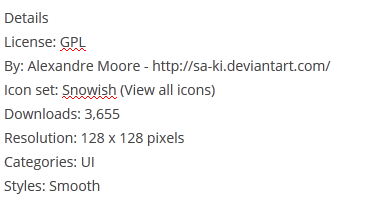
Este truque também funciona em outros produtos Mozilla. Por exemplo, no Mozilla Thunderbird, você pode copiar uma parte da mensagem e colá-la no texto da resposta sem formatação.

